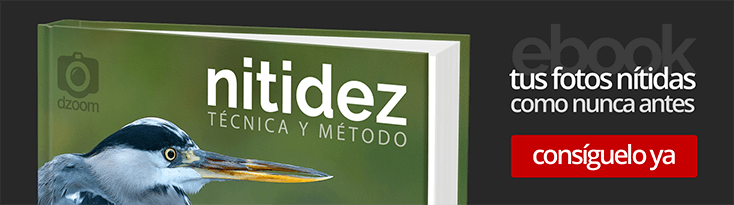Seguro que más de una vez has disparado una fotografía que te encanta pero que desgraciadamente ha quedado mal expuesta. En muchas ocasiones podrás repetirla, pero en otras no vas a tener esa suerte. A veces son fotografías de un momento fugaz que ya no va a volver a repetirse, o quizás las condiciones del ambiente no te permiten poder sacarla bien expuesta.
Pero no te preocupes. Para estos casos, los programas de edición pueden ayudarnos a resolver el problema. En este artículo te voy a mostrar cómo Lightroom puede ayudarnos a salvar esas fotografías de manera sencilla.
Mi Fotografía ha Quedado Subexpuesta... ¿Y Ahora Qué?
Que una fotografía te quede mal expuesta es algo que a todos nos puede pasar, desde al más principiante hasta el más profesional. ¿Quién no ha disparado rápidamente una fotografía para captar un momento fugaz y resulta que estaba configurada de la peor manera posible? ¿O quién no ha querido captar esa foto perfecta justo cuando el flash aún estaba recargando, y ha salido toda negra?
Podemos toparnos con diferentes situaciones que nos van a dar como resultado una fotografía mal expuesta:
- Momentos fugaces e irrepetibles: Si no teníamos la cámara configurada para captar un momento determinado, y de repente algo ocurre y lo fotografiamos rápidamente, probablemente nuestra foto no quedará bien expuesta. Estas fotos son instantes fugaces, que no puedes volver a repetir para exponerlas correctamente, así que no te quedará más remedio que intentar salvarlas en edición.
- Fotografías con un alto nivel de contraste: Hay momentos, sobre todo en fotografías con un plano muy abierto, en las que nos vamos a encontrar paisajes con un alto contraste entre luces y sombras. Si exponemos bien las luces, las sombras quedarán oscuras, y si exponemos bien las sombras, las altas luces se quemarán; es inevitable. Puedes probar con técnicas como el bracketing, o puedes editarlas como te explicaré más adelante, para poder recuperar información tanto en las luces como en las sombras, y equilibrar así este contraste.
- Contraluces: Los contraluces también tienen un alto contaste entre luces y sombras. Si no queremos que nuestro sujeto quede como una silueta negra deberemos exponerlo bien a él, pero en ese caso quemaremos por completo el fondo. Si no contamos con accesorios como un reflector 5 en 1 o un flash, no nos quedará más remedio que subexponer la fotografía y recuperar luego esa información con un programa de edición.
- Problemas con el flash: Los flashes necesitan un tiempo de recarga para poderse a disparar, y éste se puede prolongar varios segundos si estamos disparándolo a toda potencia o si las pilas ya están empezando a gastarse. En más de una ocasión, sobre todo en eventos, habrás perdido alguna fotografía porque has disparado demasiado rápido, antes de el flash estuviera recargado del todo, ¿verdad? Pues hasta esa foto completamente negra se puede salvar.

Con Lightroom hemos podido recuperar esta fotografía casi negra, resultado de una foto en la que no saltó el flash. Es cierto que hemos ganado bastante ruido, pero estamos hablando de un caso extremo que de otra manera hubiera ido directo a la basura
No es cuestión de ser mejor o peor profesional, son cosas que pasan. Pero para eso contamos con herramientas que nos pueden ayudar a salvar esas fotografías que, de otra manera, irían directas a nuestra papelera de reciclaje.
En este artículo te voy a mostrar cómo es posible salvar este tipo de fotografías, paso a paso y de manera sencilla, con Lightroom. ¡Enseguida te lo cuento!
Dispara Siempre en RAW
Antes de pasar a Lightroom para mostrarte cómo se "salva" una fotografía subexpuesta es importante hablar del formato RAW. No es la primera vez que te hablamos de él, de hecho puedes encontrar mucha más información sobre este formato y sus ventajas frente al JPG en estos artículos
- Formato RAW vs JPEG: Todo lo que Necesitas Saber
- RAW vs JPEG: Las Pruebas Visuales Incontestables que Te Convencerán de sus Ventajas
Para poder mejorar al máximo tus fotografías es importante que dispares en formato RAW. Un archivo RAW posee mucha más información que un archivo con una compresión destructiva, como el formato JPG. Así pues, para poder recuperar la luz que le falta a tu fotografía subexpuesta es muy importante que ésta esté en formato RAW.
Si tienes alguna foto subexpuesta en JPG también puedes usar este método para intentar salvarla. El margen de corrección será inferior que el que te proporcionaría un RAW, pero también conseguirás mejorarla mucho.
Salva tu Fotografía Subexpuesta con Lightroom
Ahora sí, vamos a pasar a la acción. A continuación te muestro una serie de pasos que podrás seguir para mejorar la exposición en tus fotografías. De hecho, éste es el workflow que suelo seguir para revelar cualquiera de mis fotos, no solo las mal expuestas. Siempre es bueno revelar tus fotografías para darles el aspecto que deseas y darles tu estilo personal.
1. Revisa el Histograma
Lo primero que debes hacer es revisar el histograma de tu fotografía, que podrás encontrar en Lightroom en la esquina superior derecha del menú revelar. Él te va a mostrar en profundidad cómo es la exposición de la foto, y tendrás que fijarte en él no solo antes de revelarla sino también durante todo el proceso. Así te asegurarás de que lo dejas suficientemente equilibrado, y te indicará que la corrección ha sido adecuada.
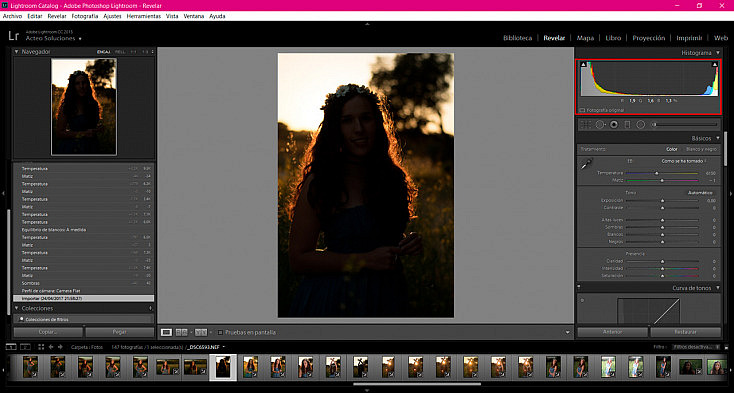
Vamos a usar como ejemplo esta fotografía subexpuesta disparada a contraluz
En el histograma encontramos, de izquierda a derecha, la información de sombras, medios tonos y altas luces de nuestra fotografía. En general, lo ideal es que la información esté repartida equilibradamente a lo largo de todo el histograma, y que los extremos no toquen el borde, ya que significará que la foto tiene zonas completamente negras (extremo izquierdo) o completamente blancas o quemadas (extremo derecho).
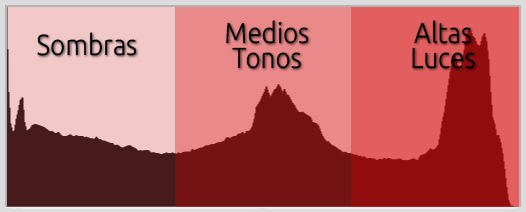
Si no sabes exactamente cómo se lee un histograma o para qué sirve, lo mejor es que le eches un vistazo a estos artículos:
- El Histograma, el Mejor Amigo del Fotógrafo
- Qué es el Histograma y Cómo Usarlo para Hacer Mejores Fotos
- Cómo Mejorar Tus Fotos a Través del Histograma
2. Mejora la Exposición
El el menú Revelar de Lightroom encontramos un primer submenú llamado Básicos. Aquí, como bien indica su nombre, encontraremos una serie de deslizadores básicos para poder corregir la exposición de nuestra fotografía. El primero que deberemos tocar es el de Exposición. Aumentaremos la exposición de nuestra fotografía hasta encontrar un punto medio entre sombras y luces. No te preocupes si tienes alguna zona demasiado oscura o demasiado iluminada, esto lo corregiremos después. En este punto lo que buscamos es un término medio desde el cual partir.
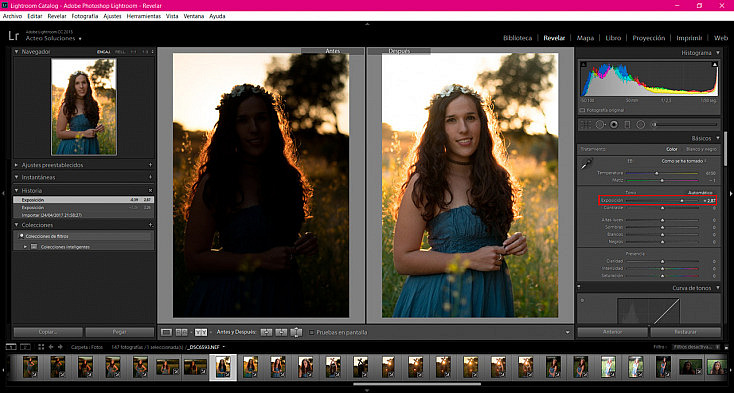
Aumentando la exposición conseguimos ver perfectamente todos los detalles de la modelo, que antes quedaban casi en forma de silueta negra
3. Recupera las Altas Luces
Solamente con el paso anterior tu fotografía ya ha ganado mucho, ¿verdad? Sin embargo, aún vamos a poder mejorarla más. Al aumentar la exposición es posible que algunas zonas de tu fotografía hayan quedado sobreexpuestas. Para equilibrar un poco las zonas más claras vamos a bajar el deslizador de Altas luces. También puedes bajar el deslizador de Blancos, aunque el efecto será más brusco así que no es recomendable bajarlo en exceso.
Muchas veces, aunque una fotografía parezca quemada sí vamos a poder recuperar mucha información de las zonas que, en principio, habían quedado blancas. Eso sí, ten cuidado porque si alguna zona está quemada del todo, al bajar demasiado las altas luces empezará a quedarse apagada o grisácea. En ese punto lo mejor será no reducir más si queremos que la fotografía quede bien.
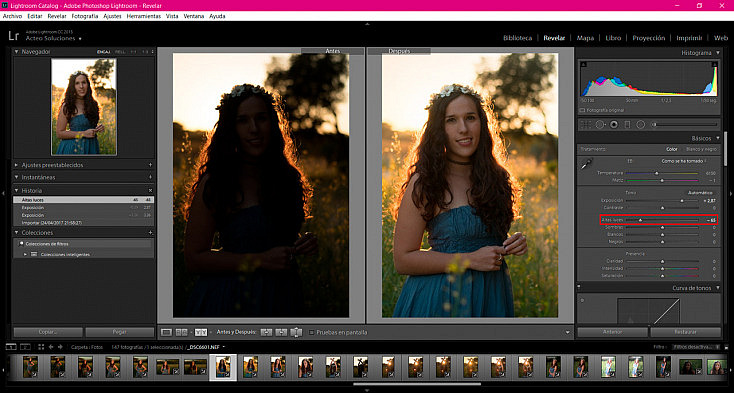
Bajando las altas luces hemos recuperado la textura del cielo que habíamos perdido al aumentar la exposición
4. Recupera las Sombras
Las zonas más subexpuestas de la imagen se pueden recuperar aumentando el deslizador de Sombras. Este deslizador también nos va a ayudar mucho a no tener que subir el deslizador de Exposición excesivamente, afectando así también a las zonas de medios tonos y altas luces.
De la misma manera que en el punto anterior, también podemos optar por aumentar el deslizador de Negros, aunque de manera sutil ya que si no nos dejará la fotografía muy descontrastada.
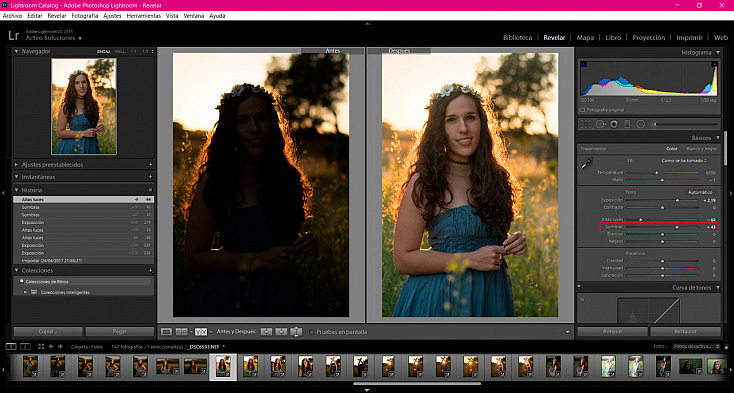
Subiendo las sombras hemos recuperado todavía más detalle en la modelo, e incluso hemos podido bajar un poco la exposición que habíamos subido antes
5. Mejora el Contraste
Al bajar las altas luces y subir las sombras estamos descontrastando la imagen. En muchas ocasiones esto nos va a venir genial porque hay fotografías con altos contrastes entre luces y sombras que vamos a conseguir paliar de esta manera. Sin embargo, a veces nos van a quedar demasiado planas después de esta corrección. Para solventar este problema encontramos el deslizador de Contraste, que nos ayudará a devolverle a nuestra fotografía la profundidad que le hemos quitado antes, pero esta vez de manera más sutil y controlada.
También puedes usar el deslizador de Claridad, que te contrastará solamente la zona de los medios tonos, a diferencia del deslizador de Contraste que actúa sobre todo el histograma. Ten cuidado porque al hacer esto también se marcarán mucho más las texturas. En ocasiones esto es positivo, pero en otro tipo de fotografías no nos conviene tanto remarcar los bordes y las texturas, como por ejemplo en un retrato beauty.
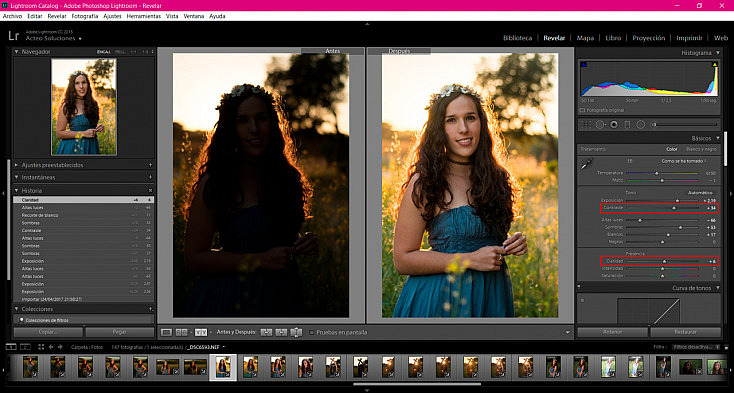
Aumentando el contraste y la claridad de nuestra fotografía hemos hecho que gane profundidad y cuerpo
6. Mejora el Color
En muchas ocasiones, si la fotografía estaba excesivamente subexpuesta, es posible que el color quede algo alterado. En lightroom encontramos multitud de opciones para mejorar el color de nuestras fotografías: desde los deslizadores de Temperatura y Matiz, que modificarán el balance de blancos de nuestra foto, hasta los ajustes de HSL/Color/Saturación, que te dejarán retocar los colores de tu fotografía segmentándolos por tonos. También puedes usar los deslizadores de Intensidad y Saturación para aumentar o disminuir la potencia del color en tu fotografía.
El tema del color va muy ligado al gusto de cada fotógrafo, y nada tiene por qué estar mal. Puedes optar por intentar acercarte lo máximo posible a la realidad, dándole a la foto un balance neutro, o puedes jugar con el color para transmitir sensaciones diferentes y darle un aspecto más frío o más cálido.
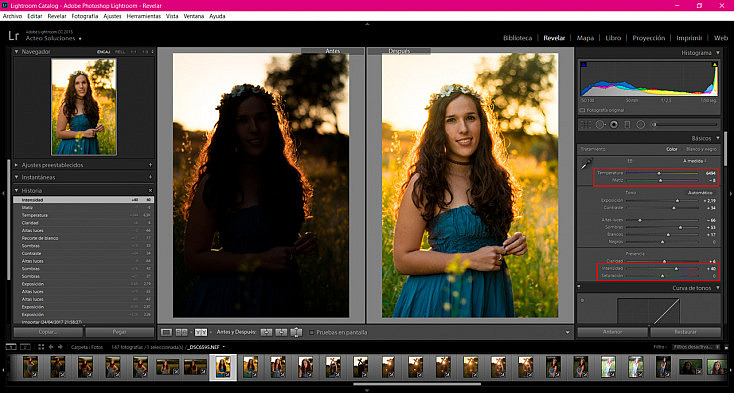
Le hemos dado un toque de calidez a nuestra foto para enfatizar la luz de atardecer, y hemos aumentado la intensidad para hacer que las flores destaquen más
7. Dale el Toque Final
Ya tenemos nuestra fotografía lista. Ahora puedes encontrar multitud de opciones para darle tu toque personal jugando con el color, añadiendo viñeteado, grano, filtros o algún efecto a tu fotografía. Lo mejor es experimentar con todas las opciones que nos brinda este fantástico programa, ¡que no son pocas!
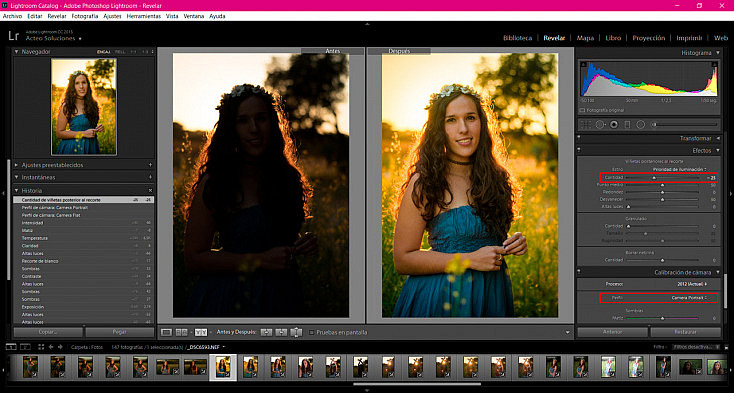
Con un perfil de color y un ligero viñeteado le hemos dado el toque final a nuestra fotografía
Revela tus Fotografías y Gana Calidad
Ya has visto lo sencillo y rápido que es salvar tus fotografías, ¿verdad? Y no solo eso, sino que con este proceso podrás mejorar cualquiera de tus fotografías para conseguir más detalle en las altas luces y en las sombras, e incluso para darles tu toque personal de color.
Ahora que ya has visto cómo se hace, ¿te animas a ponerlo en práctica?